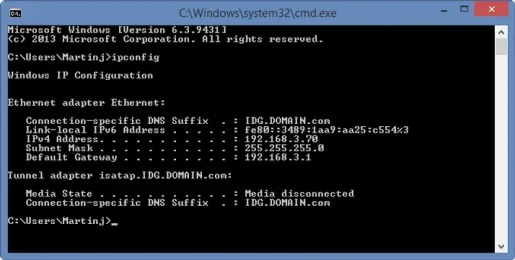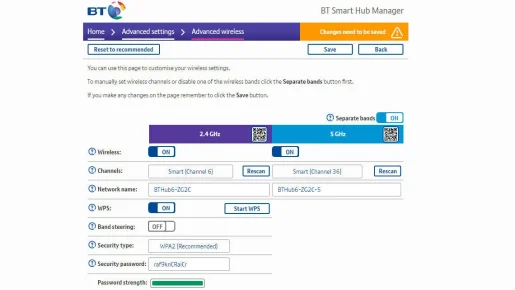Routeringiz uchun eng yaxshi Wi-Fi kanalini qanday topish mumkin
Agar siz Wi-Fi bilan bog'liq muammolarga duch kelsangiz, yo'riqnoma ishlatadigan kanalni o'zgartirishingiz mumkin. Buni qanday qilishni tushuntiramiz va qaysi kanal yaxshiroq ekanligini bilib olamiz.
Uyda internetga kirish uchun hammamiz Wi-Fi-ga bog'liqmiz, lekin agar siz kvartirada yashasangiz yoki yaqin atrofdagi qo'shnilaringiz ko'p bo'lsa, barcha routerlar "bo'sh joy" uchun raqobatlashadi.
Wi-Fi buning uchun mo'ljallangan va turli xil kanallar mavjud - xuddi ratsionda topadigan narsaga o'xshash - shuning uchun signallar xalaqit bermaydi va muammo tug'dirmaydi.
Ba'zi marshrutizatorlar boshqalardan ko'ra aqlliroq va eng yaxshilari qo'shni tarmoqlar bilan ziddiyatni oldini olish uchun kerak bo'lganda kanallarni avtomatik ravishda o'zgartiradilar. Boshqalar buni qilmaydi va o'shanda siz Internetni ko'rib chiqishda juda past tezlik yoki Netflix-da biror narsani tomosha qilmoqchi bo'lganingizda doimiy buferlash kabi muammolarga duch kelishingiz mumkin.
Ehtimol, boshqa muammo bor va Wi-Fi kanallarini o'zgartirish uni tuzatmaydi. Ammo bu sizning keng polosali provayderingiz yoki qurilmangiz emasligiga ishonchingiz komil bo'lsa (tezkor tuzatish sifatida yo'riqnoma va qurilmangizni qayta ishga tushirishga arziydi), bir nechta Wi-Fi tarmoqlari bir xil kanaldan foydalanayotganini ko'rib chiqishga arziydi.
Agar Wi-Fi qamrovining yomonligi muammoga sabab bo'lsa, uni Wi-Fi to'plamini sotib olish orqali hal qilish mumkin, masalan TP-Link Deco E4 - bu juda katta qiymat - lekin agar siz qurilmangiz uchun kuchli Wi-Fi signalini ko'rsangiz, tezlikning pastligi shovqin tufayli bo'lishi mumkin.
Wi-Fi ikkita asosiy chastotadan, 2.4 GGts va 5 GGts dan foydalanishi mumkinligini va har bir chastotada kanal tanlovi mavjudligini bilishingiz mumkin. Eng yaxshi Wi-Fi kanali bu sizning qo'shnilaringiz ham foydalanmaydigan kanaldir.
Kamroq gavjum yoki hozirda boshqa hech qanday tarmoqlar foydalanmayotgan kanalga qoʻlda oʻtish orqali Wi-Fi’ingiz ancha yaxshilanishi kerak. Biz sizga eng band kanallarni qanday aniqlashni va yo'riqnomangizdagi kanalni qanday o'zgartirishni ko'rsatamiz.
Qaysi Wi-Fi kanallari band va qaysilari bepul ekanligini qanday aniqlash mumkin?
Qaysi kanallar ishlatilayotganini bilib olishingiz kerak va buni WiFi Analyzer deb nomlangan bepul Android ilovasi yordamida qilishingiz mumkin. Shunga o'xshash versiya mavjud Windows 10 operatsion tizimi.
IOS-ning to'g'ridan-to'g'ri ekvivalenti yo'q va Apple App Store do'konidagi ilovalar ham signal kuchi haqida xabar berishga ruxsat etilmaydi, shuning uchun Android yoki Windows ilovalaridan foydalanish yaxshidir.
Telefoningiz yoki planshetingiz Wi-Fi tarmog'ingizga (3G yoki 4G dan farqli o'laroq) ulanganligiga ishonch hosil qilish bilan boshlang va keyin ilovani oching. Yuqoridagi 2.4 gigagertsli va 5 gigagertsli chastotalarni bosishingiz mumkin, ularning har biri qanchalik gavjum ekanligini, sizning tarmoq qaysi kanaldan foydalanayotganini, shuningdek, hozir turgan joyingizda signal qanchalik kuchli ekanligini ko‘rishingiz mumkin.
Eslatma: Signal kuchi desibellarda o'lchanadi, pastroq qiymat yaxshiroqdir. -30 siz olishingiz mumkin bo'lgan eng yaxshisidir, lekin -60 gacha bo'lgan hamma narsa yaxshi signaldir. Siz xohlagan minimal -67 dB.
Ilova diapazondagi barcha Wi-Fi tarmoqlarining grafigini ko'rsatadi va har bir tarmoqni ifodalash uchun turli ranglardan foydalanadi. Shuningdek, ular hozirda foydalanayotgan kanallarni signal kuchi bilan birga ko'rishingiz mumkin (yuqori egri chiziq kuchliroq signaldir).
Bu sizning tarmog'ingiz kuchli yoki zaif signalga egami va kanal hozirda tiqilib qolganmi yoki yo'qmi haqida fikr beradi. Bu sizga qaysi kanaldan foydalanmoqchi ekanligingizni aniqlashga yordam beradi. Shuni ta'kidlash kerakki, 13 ta kanalning 1, 6 va 11 tasidan tashqari hammasi bir-biriga mos keladi.Shuning uchun iloji bo'lsa qo'shnilaringizdan uzoqroq kanalni tanlang.
Bu parabolaning qaysi kanaldan foydalanayotganini ko'rsatadigan cho'qqisi (eng yuqori nuqtasi). Yuqoridagi misolda siz 2.4 gigagertsli chastota juda gavjum ekanligini va aniq "eng yaxshi" kanal raqami yo'qligini ko'rishingiz mumkin. Bizning tarmog'imiz 6-kanalga o'rnatilgan va eng kuchli signalga ega, ammo unga xalaqit beradigan yana uchta tarmoq mavjud.
Agar yo'riqnomangiz va qurilmangiz (telefon, noutbuk, planshet - siz foydalanayotgan narsangizdan qat'i nazar) 5 gigagertsli chastotani qo'llab-quvvatlasa, bu tarmoq kamroq olomon yoki yo'qligini ko'rishga arziydi. Ba'zi marshrutizatorlar ikkita alohida tarmoq nomiga ega bo'lib, qaysi birini tanlashni osonlashtiradi, biroq boshqalari uni translyatsiya qiladi va telefoningiz qaysi tarmoqqa ulanishni o'zi hal qiladi. Bu juda yaxshi emas, chunki bu siz foydalanayotgan diapazonni nazorat qila olmasligingizni anglatadi.
Iloji bo'lsa, 2.4 gigagertsli tarmoqqa qo'lda ulanishingiz uchun uni 5 gigagertsli va 5 gigagertsli tarmoqlarni alohida ko'rsatishga majburlashingiz mumkinligini tekshirish uchun yo'riqnomangizning Wi-Fi opsiyalarida sozlamani qidiring.
Buning ishlashi uchun yo'riqnoma ham, telefon ham 5 gigagertsli Wi-Fi-ni qo'llab-quvvatlashi kerak.
Tlmyh: Telefoningiz va boshqa qurilmalaringiz olomon 2.4 Gigagertsli Wi-Fi tarmog‘iga ulanishini va faqat 5 GGs dan foydalanishni to‘xtatish uchun har bir qurilmadagi Wi-Fi sozlamalariga kirishingiz, tarmoqlar ro‘yxatini va 2.4 Gigagertsli Wi-Fi tarmog‘ini topishingiz kerak bo‘ladi. routeringiz eshittirishlari. “Ushbu tarmoqni unutdingizmi” bandini tanlang va parolni qayta kiritmaguningizcha ulana olmaysiz.
Buni qilganingizdan so'ng, qurilmangiz faqat routerning 5 gigagertsli Wi-Fi tarmog'iga ulanadi, lekin yodda tutingki, 5 gigagerts uzoq masofalar uchun yaxshi emas va yo'riqnomangizdan uzoqda bo'lganingizda ko'pincha 2.4 gigagertsdan sekinroq bo'ladi.
Routerimning Wi-Fi kanalini qanday o'zgartirishim mumkin?
Routerning veb-interfeysiga kirishingiz kerak. Buni veb-brauzerni ochish va yo'riqnoma IP-manzilini kiritish orqali amalga oshirish mumkin. Bu raqam yo'riqnoma hujjatlarida yoki ehtimol qurilmaning pastki qismida chop etiladi.
Agar yo'q bo'lsa, Windows buyruq satrini oching (yangi versiyalarda PowerShell) va tirnoqsiz "ipconfig" ni kiriting. Endi olingan matnda standart shlyuz manzilini qidiring. Bu marshrutizatoringizning IP manzili va u 192.168.1.1 ga o'xshash bo'ladi. Qo'shimcha yordam olish uchun bizning qo'llanmamizga qarang Routeringizga qanday ulanish mumkin .
Ushbu standart shlyuz manzili bilan uni brauzeringizning qidirish satriga kiriting va routeringizning administrator sahifasi ko'rsatilishi kerak.
Keyinchalik, sizdan parolni kiritishingiz so'raladi (ehtimol foydalanuvchi nomi ham) va u yana yo'riqnoma o'zida, u bilan birga kelgan stiker yoki kartada yoki qo'llanmada chop etiladi. Ideal holda, boshqa hech kim sozlamalarga kirishiga yo'l qo'ymaslik uchun standart parolni o'zgartirishingiz kerak.
Ko'rsatilgan veb-sahifadan Wi-Fi sozlamalarini toping. Kanal raqami ochiladigan ro'yxat orqali tanlanishi kerak.
E'tibor bering, agar sizning marshrutizatoringiz 2.4 gigagertsli va 5 gigagertsli chastotalarda ishlasa, har biri uchun kanalni alohida tanlashingiz kerak bo'ladi.
Bu erda siz yo'riqnoma 6 gigagertsli chastota uchun 2.4 va 36 gigagertsli chastota uchun 5 kanalidan foydalanayotganini ko'rishingiz mumkin. Unda Smart (6-kanal) deb yozilgan, chunki shovqin bo‘lganda u avtomatik ravishda boshqa kanalga o‘tadi. Routeringiz buni qila olmasa, kanal raqamini o'zingiz aniqlay olasiz.
Variantning aniq joylashuvi yo'riqnoma ishlab chiqaruvchisiga qarab o'zgaradi.
Sahifani tark etishdan oldin sozlamalarni saqlang va o'zgarishlarni qo'llash uchun yo'riqnoma qayta ishga tushishi mumkin.
Umid qilamanki, bu sizning muammoingizni hal qiladi, lekin joylarda, masalan, ko'plab tarmoqlar yaqin joylashgan xonadonlarda, sizga yaxshiroq kanal topish qiyin bo'lishi mumkin.
Routerga qanday ulanish va sozlamalarni o'zgartirish